Usar um monitor externo com o MacBook Pro
É possível usar um monitor externo tal como o Apple Studio Display, um projetor ou um televisor de alta definição com o MacBook Pro.
As portas HDMI e Thunderbolt no MacBook Pro de 14 polegadas e de 16 polegadas suportam saída de vídeo. Pode ligar até dois monitores externos com resolução até 6K a 60Hz (Apple M1 Pro) ou até três monitores externos com resolução até 6K e um monitor externo com resolução até 4K a 60Hz (Apple M1 Max).
As portas Thunderbolt no MacBook Pro de 13 polegadas suportam saída de vídeo. Pode ligar um monitor externo com até a resolução 6K a 60Hz.
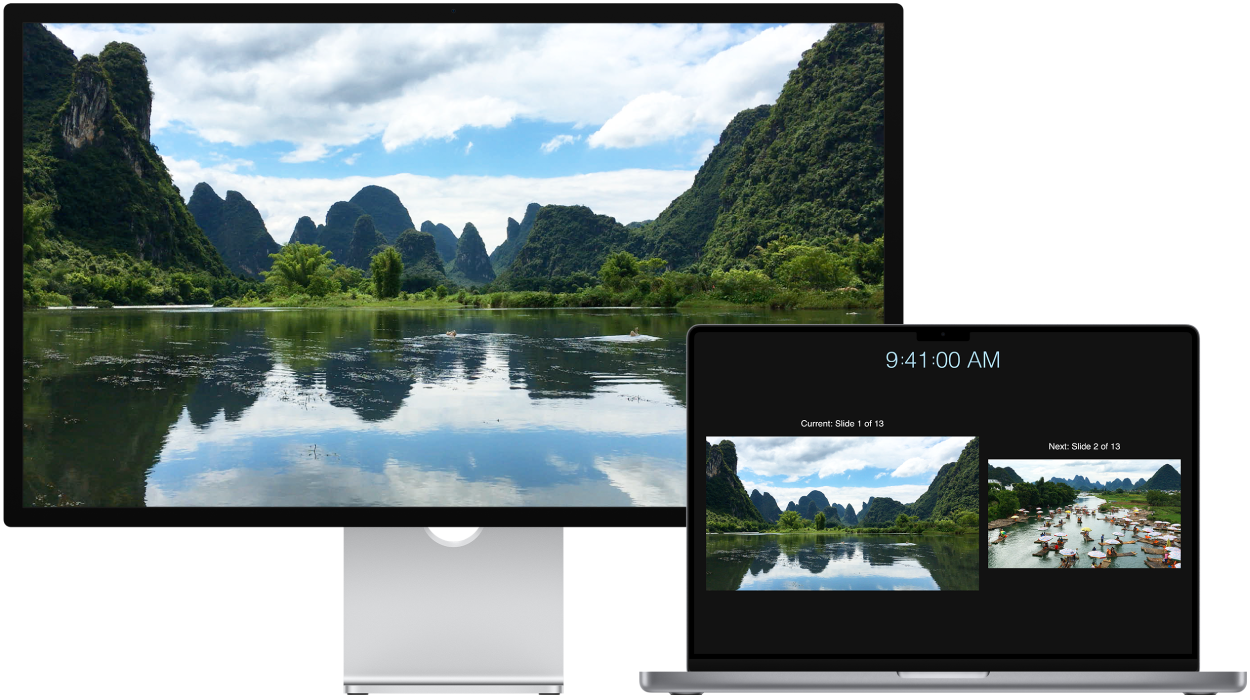
Para ver onde as portas estão localizadas no MacBook Pro, consulte Visita guiada: MacBook Pro de 14 polegadas e de 16 polegadas or Visita guiada: novo MacBook Pro de 13 polegadas. Encontrará mais informação acerca de cada porta e o seu aspeto no artigo do Suporte Apple Identificar as portas no Mac e certifique-se de que tem os adaptadores corretos com Adaptadores para o MacBook Pro.
Ligar um monitor ou projetor VGA: use um adaptador multiportas USB-C VGA para ligar o monitor ou um projetor a uma porta Thunderbolt do MacBook Pro.
Ligar um monitor HDMI ou um televisor de alta definição: ligue um cabo do monitor HDMI ou HDTV diretamente à porta HDMI no MacBook Pro de 14 polegadas ou de 16 polegadas. Use um adaptador multiportas USB-C Digital AV para ligar o monitor HDMI ou o televisor de alta definição a uma porta Thunderbolt / USB 4 do MacBook Pro de 13 polegadas.
Ligar um monitor USB-C: ligue o monitor a uma porta Thunderbolt do MacBook Pro.
Nota: o MacBook Pro pode suportar alta resolução em 6K a 60 Hz no Apple Pro Display XDR. Consulte a secção “Requisitos de sistema e modelos Mac compatíveis” do artigo do Suporte Apple Configurar e utilizar o Apple Pro Display XDR.
Usar um adaptador para ligar um monitor. Se o monitor tiver um conector que não corresponde à porta que pretende usar, pode ser possível usá‑lo com um adaptador (vendido separadamente). Visite apple.com, a Apple Store local ou outros revendedores para obter mais informações e consultar a disponibilidade. Analise a documentação do monitor ou contacte o fabricante do monitor, para ter a certeza de que seleciona o produto certo. Consulte Adaptadores para a porta Thunderbolt 4, Thunderbolt 3 ou USB-C no Mac.
Resolução de problemas. Para resolver um problema com um monitor externo, consulte Se o monitor externo não for detetado pelo Mac ou tiver a imagem desfocada. Se não tiver a certeza de quantos monitores externos são suportados pelo seu MacBook Pro, consulte as especificações técnicas. Abra as Definições do Sistema e, em seguida, selecione Ajuda > Especificações do MacBook e, em seguida, localize “Suporte de vídeo” (pode ter de se deslocar para baixo).
Usar uma Apple TV com AirPlay. Se tiver um televisor de alta definição ligado a uma Apple TV, poderá usar AirPlay para projetar o ecrã do MacBook Pro no ecrã do televisor em HD até 1080p. Encontrará informação detalhada em Usar o AirPlay no Mac.
Ajustar e organizar monitores. Após ligar um monitor externo ou projetor, vá a Monitores nas Definições do Sistema para definir a disposição dos monitores, selecione qual utilizar como monitor principal e ajuste a resolução. Se pretender projetar o ecrã, clique no monitor que pretende que atue como projetor e, em seguida, selecione a opção de projeção no menu suspenso “Usar como”.